Cài Win hiện nay không còn là kỹ thuật mới lạ với nhiều người, thậm chí với những ai có chút kiến thức về công nghệ PC cũng có thể cài Windows nhanh chóng. Trước đây, việc cài Win sẽ thường sử dụng đĩa CD/ DVD nhưng hiện nay, các phương pháp cài Win đã được mở rộng hơn như cài mới Win từ USB, cài Win từ ổ cứng,…
Mỗi một cách cài Win sẽ có từng ưu điểm và những nhược điểm khác nhau. Việc nắm thêm các thông tin cài Win sẽ giúp người dùng có thể lựa chọn phù hợp phương pháp cài Win cho máy tính. Bài viết dưới đây sẽ tổng hợp những ưu và nhược điểm cho một số phương pháp cài Win phổ biến hiện nay.
Mục lục
Các trường hợp cần cài lại Windows

Máy tính không vào được windows. Máy tính tự động reset lại khi chỉ mới hiện lên Logo của hãng. Máy chạy đến màn hình windows nhưng không vào được win, báo lỗi. Máy tính bật lên hiện màn hình xanh – chữ trắng (dead blue screen). Máy tính bị nhiễm virus, bị tràn ổ đĩa khiến máy treo, đơ, chạy chậm. Máy tính có nhiều chương trình thừa – lỗi, tự động xuất hiện các Quảng cáo khi lướt web. Máy tính bị đen màn hình desktop, không đổi được hình nền, đổi xong lại bị đen xì màn hình.
Khi vào windows yêu cầu update hoặc không tắt được máy tính. Máy tính mua mới chưa cài win hoặc đang cài win Ubuntu, Linux mà bạn lại không biết sử dụng các HĐH này. Máy tính bị nhiễm virus. Máy tính khởi động quá chậm, tắt máy cũng quá chậm do hệ thống nhiều file “rác”. Còn rất nhiều nguyên nhân khác khiến cho máy tính, laptop của bạn chạy không được như bình thường, chạy không mượt mà hay gặp lỗi vặt, … cũng cần phải cài lại Windows.
Cài lại win có thực sự cần thiết ?
Tất nhiên là máy phải có lỗi, phải trục trặc gì đó thì các bạn mới nghĩ tới việc cài lại win cho máy. Tuy nhiên sau một thời gian dài sử dụng máy. Trong quá trình sử dụng bạn đã tiến hành copy, paste, download, giải nén, cài đặt rất nhiều phần mềm tiện ích khác nhau (nhiều phần mềm thừa không dùng đến) đã khiến cho hệ điều hành chứa quá nhiều file rác do hệ thống tạo ra. Nhiều file rác khiến cho ổ đĩa lưu trữ bị đầy lên không còn nhiều khoảng trống cũng khiến cho máy tính của bạn làm việc chậm chạp hơn, xử lý chậm hơn. Lúc này bạn cũng cần phải cài lại win cho laptop.
Cài Win từ đĩa – phương pháp thông dụng
Đây là phương pháp cài Win được sử dụng thông dụng nhất, phổ biến nhất từ trước và đến hiện nay vẫn còn nhiều người sử dụng, từ kỹ thuật viên tới những người không chuyên. Việc cài Win từ đĩa CD hay DVD này vô cùng đơn giản, dễ dàng thao tác. Cách cài Win này nhanh chóng, chỉ cần cho đĩa cài Win vào rồi vào menu boot để cài đặt là xong. Ngoài ra, chúng ta cũng có thể sử dụng đĩa CD/ DVD để cài Office, cứu hộ, cài driver,..
Tuy nhiên một số hạn chế mà bạn gặp phải, đó là:
Để cài đầy đủ cho máy tính Windows bạn cần chuẩn bị nhiều đĩa nên khá bất lợi. Một số lỗi xảy ra khi cài Win bằng đĩa do không phải đĩa gốc từ Microsoft. Tốc độ cài Win từ CD/ DVD tương đối chậm, phụ thuộc vào chất lượng đĩa và đầu đọc đĩa. Với trường hợp máy tính cũ và yếu thì việc cài Win qua đĩa sẽ gặp nhiều khó khăn. Máy tính cần phải có đầu đọc đĩa. Hạn chế về mặt lưu trữ dữ liệu.
Cài Win nhờ USB – thuận tiện
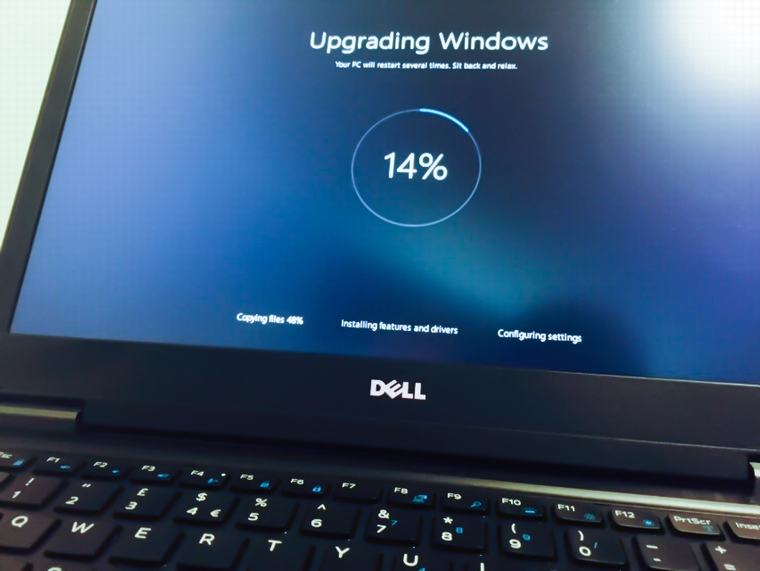
Nhiều người nhận xét việc cài đặt Win từ USB thuận tiện hơn so với đĩa CD vì không phải chuẩn bị nhiều đĩa, mà chỉ cần 1 thiết bị nhỏ gọn mà thôi.
Một số ưu điểm khi cài Windows từ USB:
Có thể sử dụng USB để cài Win, cài driver, cài phần mềm, cứu hộ máy tính. Tốc độ cài Win từ USB nhanh chóng. Dễ dàng xóa dữ liệu, chỉnh sửa dữ liệu hệ điều hành theo người cài đặt. Hạn chế lỗi trong quá trình cài Win.Tuy nhiên với cách này thì người dùng nắm rõ từng bước cài Win bằng USB.
Nhờ ổ cứng
Mặc dù khi cài đặt Win từ ổ cứng có tốc độ cài đặt nhanh hơn cài bằng đĩa CD/ DVD, lỗi xảy ra khi cài đặt khá ít. Tuy nhiên, việc cài đặt Win từ ổ cứng sẽ có nhiều nhược điểm: Chỉ tiến hành cài mới Win khi bạn có thể truy cập vào Windows. Khi cài xong, file Windows.old xuất hiện trong ổ C sẽ ảnh hưởng tới dung lượng hệ điều hành. Tốc độ máy tính chạy chậm hơn sau khi đã cài đặt từ USB. Để cài Win từ ổ cứng bạn có thể thực hiện theo 2 cách:
Cách 1: Chờ quá trình giải nén trực tiếp từ file .ISO vào phân vùng không chứa hệ điều hành, tiếp tục chạy file setup.exe hoặc install.wim trong thư mục sources. Cách 2: Tiến hành mount file .ISO vào ổ đĩa ảo, chạy file setup.exe hoặc install.wim trong thư mục sources. Tốc độ mount file nhanh hơn giải nén từ file ISO.
Cài Windows mini

Hướng dẫn tạo USB boot với Hiren’s BootCD nhanh chóng
Mini Windows hay còn gọi là WinPE (Windows Preinstallation Edition) hiểu đơn giản là Win nhỏ chạy trên CD, phiên bản rút gọn của phiên bản Windows, được tạo ra để cài Windows từ nguồn có sẵn. Phương án cài Windows này khá tương tự khi bạn cài đặt Windows từ ổ cứng, nhưng với những ai có kiến thức chuyên sâu và hiểu biết về công nghệ mới sử dụng cách này để cài đặt. Người dùng có thể sử dụng 2 cách để cài Windows từ Mini Windows.
Sử dụng phần mềm WinNTSetup để cài Windows. Mount file ra ổ đĩa ảo trong mỗi trường Mini Win, chạy file setup để cài đặt Windows. Việc cài đặt Windows trong Mini Windows không cần nhiều thời gian, tốc độ cài đặt nhanh. Trong quá trình cài đặt xảy ra ít lỗi và linh hoạt hơn khi cài đặt ngay cả khi bạn không thể truy cập vào hệ thống.
Ngoài một số cách trên, một số phương pháp cài Win khác cũng được sử dụng như ghost win, cài Win bằng WinToHDD không cần USB, DVD mà chỉ cần file ISO mà thôi,… Vậy bạn sẽ lựa chọn cách cài Win nào trong những cách trên?
Nguồn: quantrimang.com

